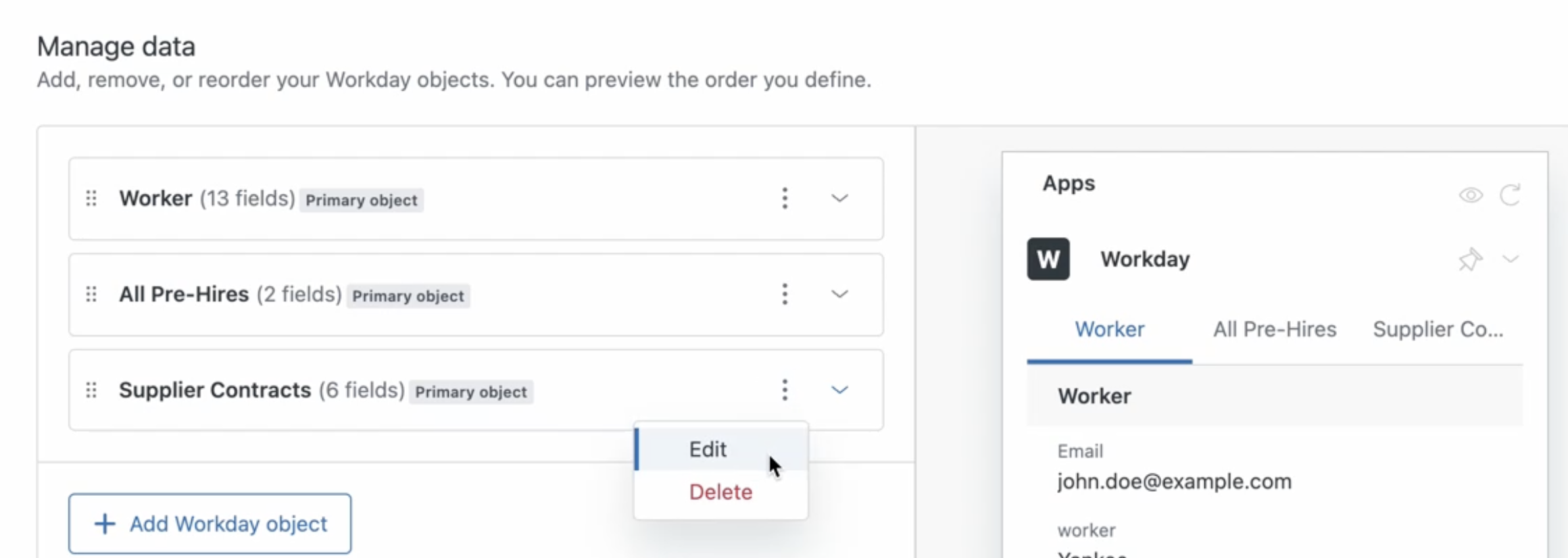Résumé IA vérifié ◀▼
Configurez l’application Workday pour personnaliser la façon dont votre équipe accède aux données des employés. Ajoutez ou supprimez des champs, mappez-les avec des enregistrements existants et réorganisez les objets en fonction de vos besoins. Vous pouvez aussi réagencer, modifier ou supprimer des objets pour que l’application affiche les informations dont les agents ont besoin. Cette souplesse vous permet d’adapter l’application à vos processus d’assistance, ce qui aide votre équipe à gérer les demandes des clients plus efficacement.
Après avoir installé et connecté l’application Workday pour Zendesk Support, les administrateurs Zendesk et les membres de l’équipe qui ont un rôle personnalisé avec permission peuvent la configurer en fonction des besoins de votre entreprise. Par exemple, vous pouvez ajouter ou supprimer des champs, les mapper, et réagencer les objets pour modifier leur ordre et leur aspect dans l’application.
Pour en savoir plus sur le fonctionnement de l’intégration, consultez À propos de l’application Workday pour Zendesk Support.
Ajout d’objets et de champs Workday à l’application
- Numéro de téléphone
- Adresse postale
- Poste
- Service
- Nom du responsable
- Statut professionnel (temps plein, temps partiel, etc.)
Pendant ce processus, vous mettrez en correspondance les champs Workday et les champs Zendesk pour que les données Workday correctes s’affichent dans la barre latérale. Vous pourrez modifier et réagencer les champs plus tard.
Pour ajouter des objets Workday à l’application
- Dans le Centre d’administration, cliquez sur Applications et intégrations (
 ) dans la barre latérale, puis sélectionnez Intégrations > Intégrations.
) dans la barre latérale, puis sélectionnez Intégrations > Intégrations. - Cliquez sur le lien Workday.
- Si vous avez plusieurs connexions, cliquez sur le nom de la connexion que vous configurez.
- Dans la section Gestion des données, cliquez sur Ajouter un objet Workday.
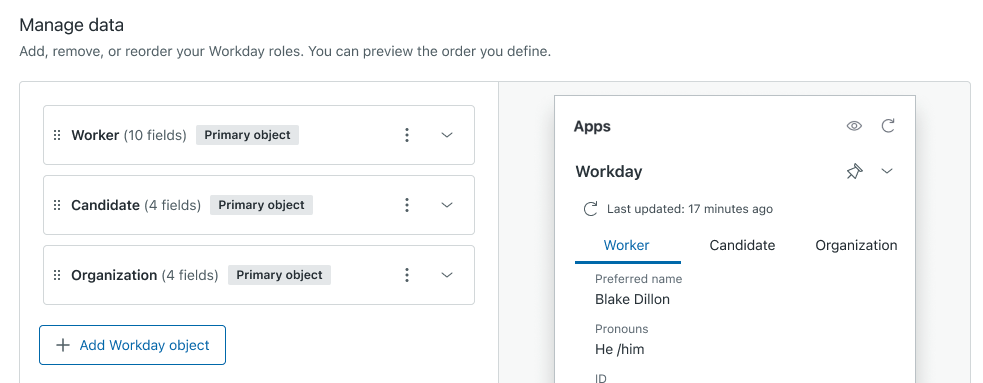
- Dans le champ Sélectionner un objet, sélectionnez le nom de l’objet Workday que vous voulez ajouter dans la liste déroulante, puis cliquez sur Suiv.
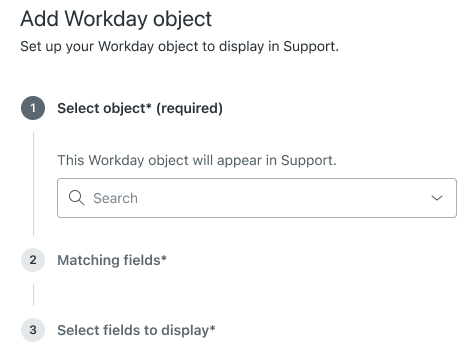
- Dans la section Mise en correspondance des champs, sélectionnez les champs Zendesk et Workday que l’application doit utiliser pour rechercher les enregistrements correspondants, puis cliquez sur Suiv.
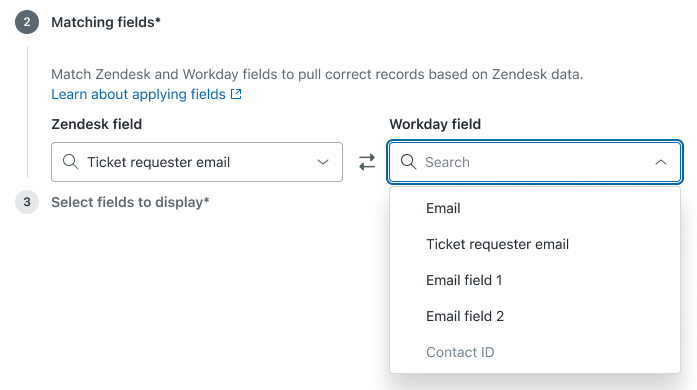
Sélectionnez des champs qui correspondent à votre cas d’utilisation. Pour tout ticket Zendesk, Zendesk essaie de trouver un enregistrement dans Workday avec des données dans le champ sélectionné qui correspondent exactement aux données dans le champ Zendesk spécifié. Dans le cas d’un champ déroulant, la valeur du marqueur de champ est utilisée à la place du titre.
- Dans la section Sélectionner des champs, sélectionnez les champs Workday que vous voulez afficher dans l’application. Commencez à taper pour afficher les champs disponibles et effectuez votre sélection dans la liste déroulante quand les champs de votre choix apparaissent. Vous pouvez les réagencer ultérieurement. Quand vous avez fini d’ajouter des champs, cliquez sur Suiv.
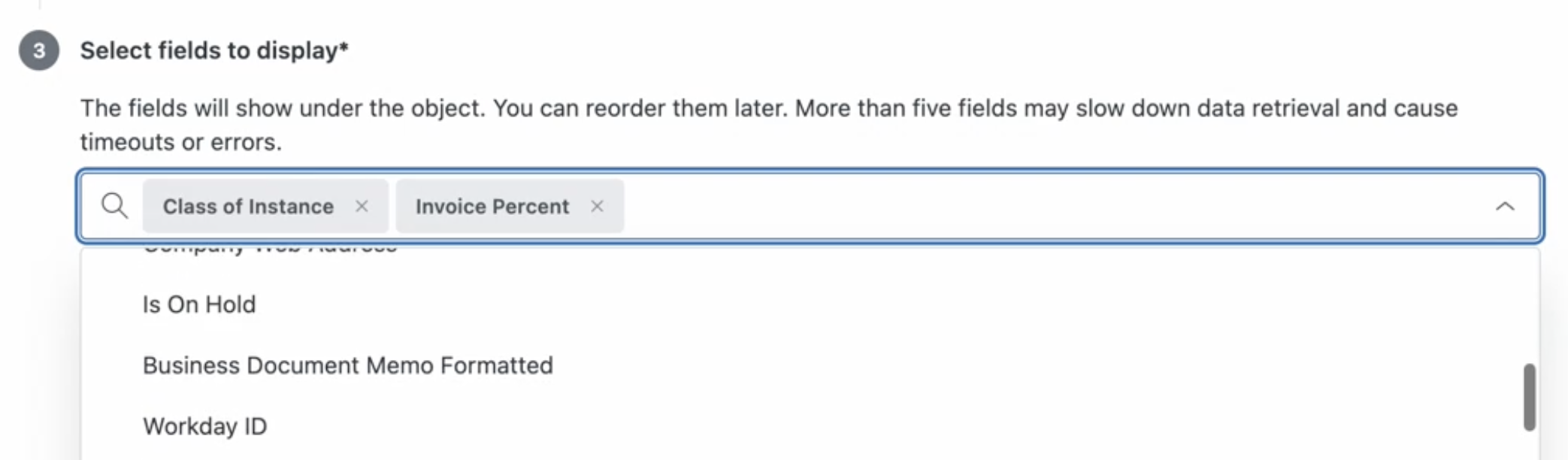
- Cliquez sur Ajouter.
Le volet d’aperçu montre comment les objets ajoutés s’afficheront pour les agents. Utilisez cet aperçu pour déterminer si les objets doivent être modifiés ou réagencés.

Réagencement, modification ou suppression des objets
Vous pouvez réagencer, modifier et supprimer des objets dans la configuration de l’application. N’oubliez pas de cliquer sur Enregistrer une fois vos modifications terminées.
- Cliquez sur l’icône de sélecteur (
 ) pour faire glisser et déposer des objets et des champs au sein des objets afin de les réagencer. L’ordre affiché dans la configuration détermine l’ordre des champs affichés dans l’application Workday.
) pour faire glisser et déposer des objets et des champs au sein des objets afin de les réagencer. L’ordre affiché dans la configuration détermine l’ordre des champs affichés dans l’application Workday. - Pour supprimer un objet de l’application, cliquez sur Supprimer dans le menu déroulant, puis sur Supprimer l’objet pour confirmer.
- Pour modifier un objet, cliquez sur Modifier. Le nom de l’objet est en lecture seule, mais vous pouvez modifier tous les autres champs, y compris la mise en correspondance des champs.